Cara Menyiapkan Ruby di Rails Di Ubuntu 18.04 Bionic Beaver Linux

- 3632
- 330
- Don Will
Objektif
Objektifnya ialah memasang Ruby on Rails di Ubuntu 18.04 Bionic Beaver Linux. Pertama kita akan melakukan pemasangan standard dari Ubuntu 18.04 Repositori. Bahagian kedua tutorial ini akan menunjukkan kepada anda cara menggunakan Pengurus Versi Ruby (RVM) untuk memasang Ruby terkini.
Sistem operasi dan versi perisian
- Sistem operasi: - Ubuntu 18.04 Bionic Beaver Linux
Keperluan
Akses istimewa ke Ubuntu 18 anda.04 Bionic Beaver dikehendaki memasang Ruby on Rails di Ubuntu 18.04 dan/atau prasyarat.
Kesukaran
Mudah
Konvensyen
- # - Memerlukan arahan Linux yang diberikan untuk dilaksanakan dengan keistimewaan akar sama ada secara langsung sebagai pengguna root atau dengan menggunakan
sudoperintah - $ - Memerlukan arahan Linux yang diberikan sebagai pengguna yang tidak layak
Pemasangan dari repositori Ubuntu
Ruby on Rails pemasangan dari repositori Ubuntu kemungkinan besar cara paling mudah untuk mencapai tugas ini. Kelemahannya adalah bahawa anda kemungkinan besar akan berakhir dengan versi yang sudah lapuk tetapi stabil. Jalankan arahan Linux berikut untuk memasang Ruby on Rails:
$ sudo apt pasang rel ruby
Periksa versi:
$ ruby -v ruby 2.3.6p384 (2017-12-14) [x86_64-linux-gnu] $ Rails -v Rails 4.2.9
Semua selesai. Seterusnya, buat projek sampel baru untuk menguji pemasangan Ruby on Rails anda. Contoh:
$ Rails linuxconfig baru $ cd linuxconfig/
Mulakan pelayan WeBrick Rails:
$ rel s -b 0.0.0.0
Untuk melihat halaman depan projek sampel baru anda, navigasi penyemak imbas anda ke http: // your-server-ip: 3000.
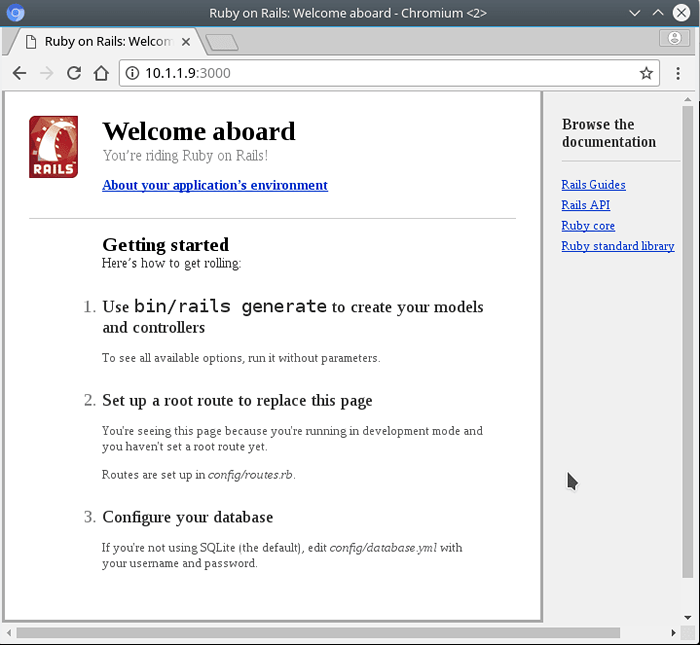
Pemasangan menggunakan pengurus versi ruby
Prosedur berikut akan menunjukkan kepada anda cara memasang Ruby on Rails di Ubuntu 18.04 Menggunakan RVM. Mari mulakan dengan pemasangan semua prasyarat:
$ sudo apt memasang nodej curl
Seterusnya, import kekunci penandatanganan untuk dapat mengesahkan pakej RVM yang dimuat turun pada langkah kemudian:
$ curl -ssl https: // rvm.IO/MPAPIS.ASC | gpg --import -gpg:/home/linuxconfig/.GNUPG/TrustDB.gpg: aman
Akhir sekali, pasangkan Pengurus Versi Ruby bersama -sama dengan versi Ruby yang stabil:
$ curl -ssl https: // get.RVM.io | Bash -s stabil -ruby
Kemas kini persekitaran shell anda dapat mengakses Ruby:
$ sumber/rumah/linuxconfig/.RVM/Skrip/RVM
Setelah siap, pasang Rails Gem:
$ permata pemasangan rel
Sebagai alternatif, pasangkan versi Rails lain. Contohnya untuk memasang Rails versi 4.4 Run:
$ permata pemasangan rel -v 4.4
Sahkan versi Ruby On Rails yang dipasang:
$ ruby -v ruby 2.4.1P111 (2017-03-22 semakan 58053) [x86_64-linux] $ Rails -v Rails 5.1.4
Kelebihan pemasangan Ruby on Rails menggunakan Pengurus Versi Ruby melalui repositori Ubuntu yang standard ialah membolehkan pengguna menyenaraikan semua versi Ruby yang tersedia Senarai $ RVM Dikenali, Pasang versi yang tersedia e.g $ rvm Pasang 2.4, Pilih antara versi yang dipasang $ RVM Gunakan 2.4 dan tetapkan versi yang dipasang sebagai lalai $ RVM Gunakan 2.4 --default.
Akhir sekali, kami menguji pemasangan kami dengan membuat sampel Ruby on Rails Projek:
$ Rails linuxconfig baru $ cd linuxconfig/
Mulakan pelayan WeBrick Rails:
$ rel s -b 0.0.0.0
Untuk melihat halaman depan projek sampel baru anda, navigasi penyemak imbas anda ke http: // your-server-ip: 3000.
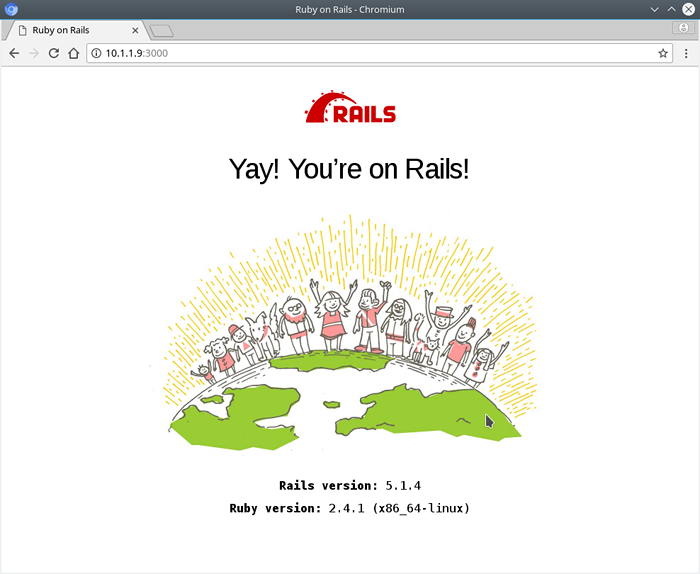
Tutorial Linux Berkaitan:
- Perkara yang hendak dipasang di Ubuntu 20.04
- Perkara yang perlu dilakukan setelah memasang ubuntu 20.04 Focal Fossa Linux
- Perkara yang perlu dipasang di Ubuntu 22.04
- Perkara yang perlu dilakukan setelah memasang Ubuntu 22.04 Jur -ubur Jammy ..
- Ubuntu 20.04 Panduan
- Ubuntu 20.04 Trik dan Perkara yang Anda Tidak Tahu
- Ubuntu 22.04 Panduan
- Pengenalan kepada Automasi, Alat dan Teknik Linux
- Mint 20: Lebih baik daripada Ubuntu dan Microsoft Windows?
- Muat turun linux
- « Cara Memperbaiki Tidak Dapat Membuka Fail Objek Dikongsi Libudev.Jadi.0 Ralat di Ubuntu 18.04 Bionic Beaver Linux
- Tutorial Linux »

